シンプルで高速なソースコードデバッガ
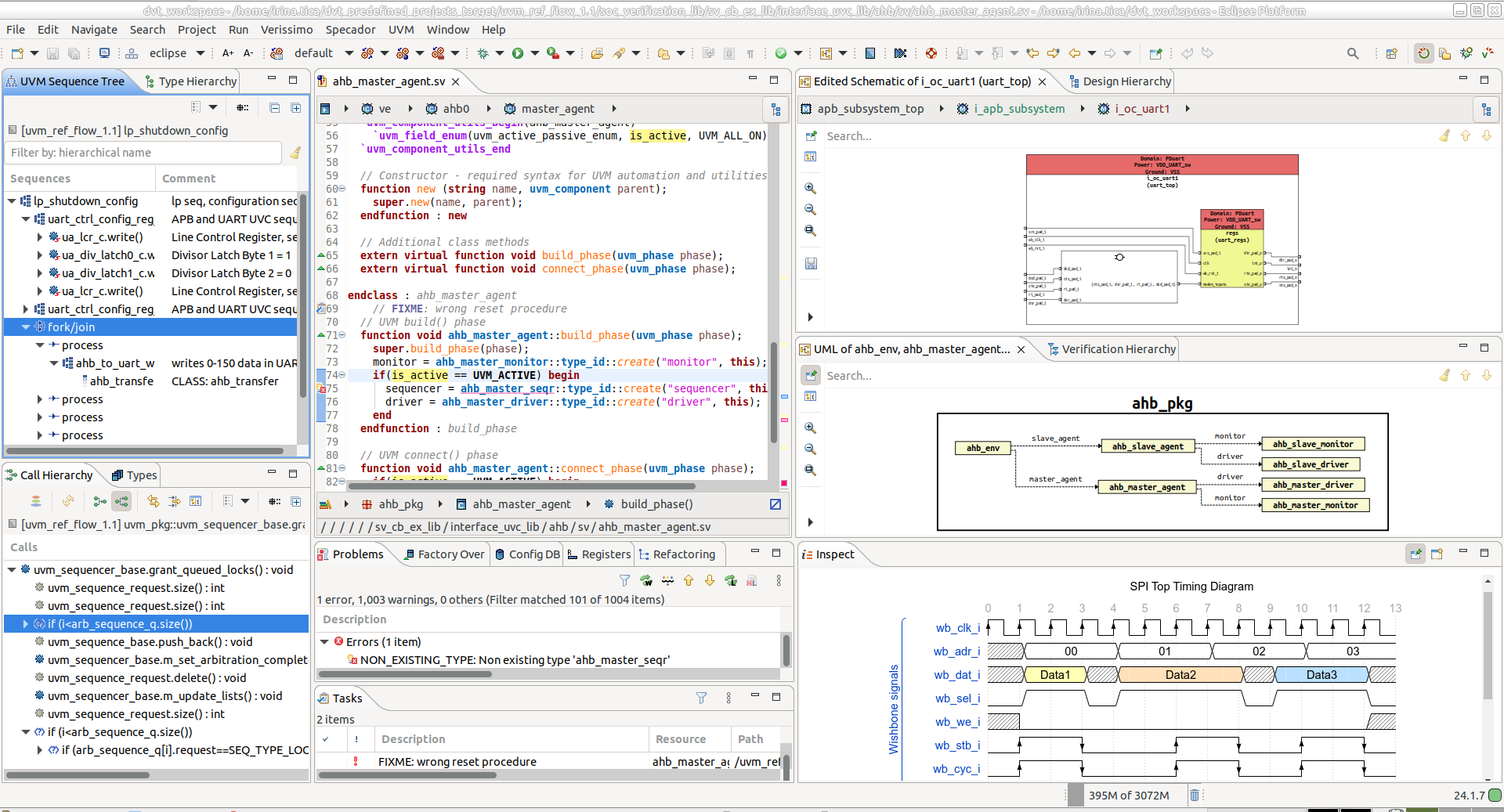
DVT DebuggerはDVT Eclipse IDEの追加オプションです。すべての主要なシミュレータと統合されており、高度なデバッグ機能を提供します。
- デバッグの簡素化
- デバッグ・コンテキストの強化
- デバッグの効率アップ
- 不必要な煩わしい操作の排除
DVT Debuggerは、ユーザがソースコードを開発している環境上で、デバッグを行えることが特長です。ソースコードを理解するためのエディタと、変数の値を調べたり、ブレークポイントを設定、有効、無効にしたり、シミュレーションを実行したりするためにツールを絶えず切り替える必要が実質的になくなります。
DVT Debuggerを導入するにあたって、シミュレーション・フローを変更する必要はほとんどありません。シミュレータをデバッグモードで起動し、シミュレータ固有の引数を使ってDVT通信ライブラリを指定するだけです。またDVT Eclipse IDEには、デバッガ設定例が同梱されています。
DVT Eclipse IDEとシミュレータ間の通信はネットワーク・ソケットを通して行われます。例えば、”GUIジョブ “マシンからシミュレーションを実行する強力な “バッチジョブ “マシンに接続できます。また、ソースコードが利用可能なマシンから、ソースコードが暗号化されているマシンに接続することも可能です。
特長的な機能
- DVT Debuggerのパースペクティブは、デバッグに特化したGUIレイアウトになっており、ステップオーバー、ステップイン、レジュームなどのシミュレーションの制御機能を提供します。また、エディタといくつかの専用ビューでシミュレーション・コンテキストを表示できます。
- ブレークポイント・ビューでは、すべてのブレークポイントを素早く確認したり、特定のブレークポイントを有効または無効にしたり、条件付きブレークポイントを定義したりすることができます。
- デバッグ・ビューでは、シミュレータが停止したコール・スタックを上下に移動できます。デバッグ・ビューとエディタは常に同期しており、デバッグ・ビューでコール・スタックを上下に移動すると、選択したスタック・フレームに対応するアクティブな行が自動的にハイライトされます。
- 変数ビューには、現在の関数の引数、ローカルで宣言された変数、クラス・メンバ、 モジュール・シグナルなど、デバッグ・ビューで選択されたスタック・フレームに関連する変数が 表示されます。このビューから、実行時に変数値を変更することができます。
- Expressionビューでは、式の定義と監視を行うことができます。エディタで式を選択し、Expressionビューにウォッチを追加することで、複雑な式を検査することができます。
- コンソール・ビューにはシミュレーション結果が表示され、シミュレータ・コマンドを入力できます。
- ダブルクリックすると、DVT Eclipse IDEのエディタで特定の行にブレークポイントを追加できます。シミュレータがブレークポイントにヒットするたびに、エディタは対応する行をハイライトします。
- 変数名にカーソルを合わせると、ツールチップ(画面上に?)に実行時の値が表示されます。
DVT Debuggerを選ぶ3つの理由
- ソースコードを開発している環境上からデバッグできます。ブレークポイントの追加、ステップ実行、コール・スタックの上下移動、値の変更など、よく使うデバッグ操作はDVT Eclipse IDEでクリックするだけです。
- ランタイム・コンテキストはシミュレータから自動的に取得されるので、不必要な印刷や他の追加コマンドを避けることができます。コール・スタックとローカル変数は、シミュレータがブレークポイントで止まるといつでも分析できます。
- DVT Eclipse IDE のハイパーリンク、階層ブラウズ、使用法の検索やトレースなどすべての機能を利用することで、ソースコードを理解できます。
